兄弟MFC-7360一体机功能表中英文对照
- 格式:doc
- 大小:113.51 KB
- 文档页数:4
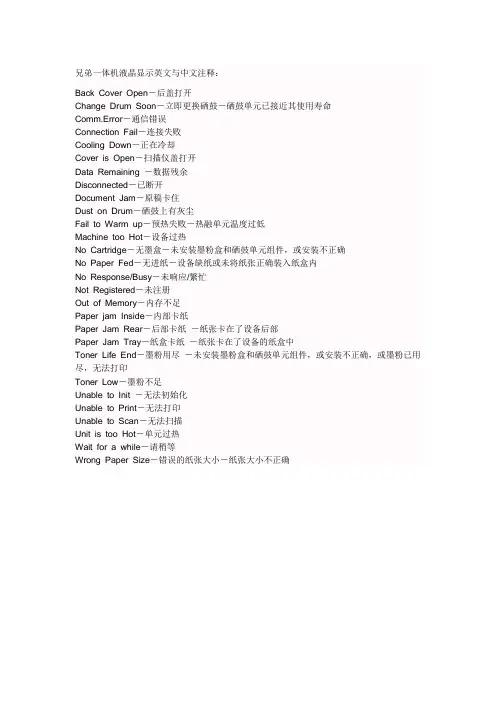
兄弟一体机液晶显示英文与中文注释:
Back Cover Open-后盖打开
Change Drum Soon-立即更换硒鼓-硒鼓单元已接近其使用寿命
Comm.Error-通信错误
Connection Fail-连接失败
Cooling Down-正在冷却
Cover is Open-扫描仪盖打开
Data Remaining -数据残余
Disconnected-已断开
Document Jam-原稿卡住
Dust on Drum-硒鼓上有灰尘
Fail to Warm up-预热失败-热融单元温度过低
Machine too Hot-设备过热
No Cartridge-无墨盒-未安装墨粉盒和硒鼓单元组件,或安装不正确
No Paper Fed-无进纸-设备缺纸或未将纸张正确装入纸盒内
No Response/Busy-未响应/繁忙
Not Registered-未注册
Out of Memory-内存不足
Paper jam Inside-内部卡纸
Paper Jam Rear-后部卡纸-纸张卡在了设备后部
Paper Jam Tray-纸盒卡纸-纸张卡在了设备的纸盒中
Toner Life End-墨粉用尽-未安装墨粉盒和硒鼓单元组件,或安装不正确,或墨粉已用尽,无法打印
Toner Low-墨粉不足
Unable to Init -无法初始化
Unable to Print-无法打印
Unable to Scan-无法扫描
Unit is too Hot-单元过热
Wait for a while-请稍等
Wrong Paper Size-错误的纸张大小-纸张大小不正确。

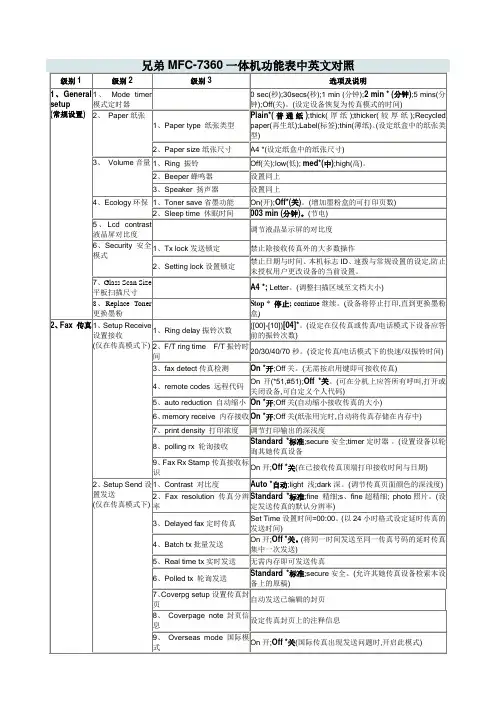
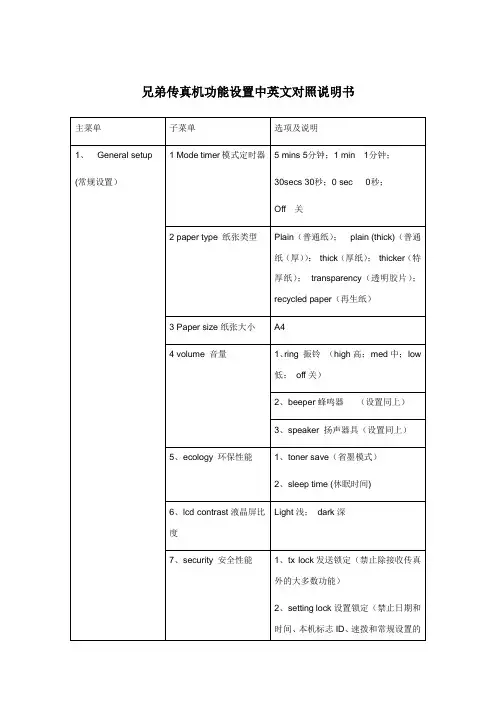
兄弟传真机功能设置中英文对照说明书错误报告对照表:Back Cover Open 后盖打开) 未完全合上后盖Change Drum Soon (立即更换硒鼓) 硒鼓单元已接近其使用寿命。
Comm.Error(通信错误)电话线路质量太差Connection fail(连接失败)轮询了一个处于非轮询等待模式的传真设备Cooling down(正在冷确)wait for a while(请稍等)硒鼓单元或墨粉盒温度太高。
停止工作,进入冷却模式。
必须等待20分钟。
Cover is open(扫描仪盖开)未完全合上前盖Document jam(原稿卡住)示插入或正确放入原稿,或者从自动进稿器扫描的原稿太长Data remaining(数据残余)按取消作业键。
Disconnected(已断开)对方或对方的传真设备终止了此次呼叫Drum error(需要清洁硒鼓单元。
清洁电晕丝Fail to warm up (预热失败)热熔单元温度过低Unit is too hot (单元过热)热熔单元温度过高Machine too hot(设备过热)设备内部过热No cartridge(未正确安装墨粉盒)No paper fed(缺纸或装纸不正确)No response/busy(未响应/繁忙)Not registered(未注册)Out of memory(内存不足)设备内存已满Paper jam inside(内部卡纸)纸张卡在设备中Paper jam rear(后部卡纸)Paper jam tray(纸盒卡纸)Scanner locked(扫描仪被锁定)扫描仪平板传感器不能回到初使位置Toner life end(墨盒用尽)Toner low(墨粉不足)Unable to init (无法初始化)设备出现机械故障Unable to print(法初打印)备出现机械故障Unable to scan(法初扫描备出现机械故障Wrong paper size (纸张大小不正确)。
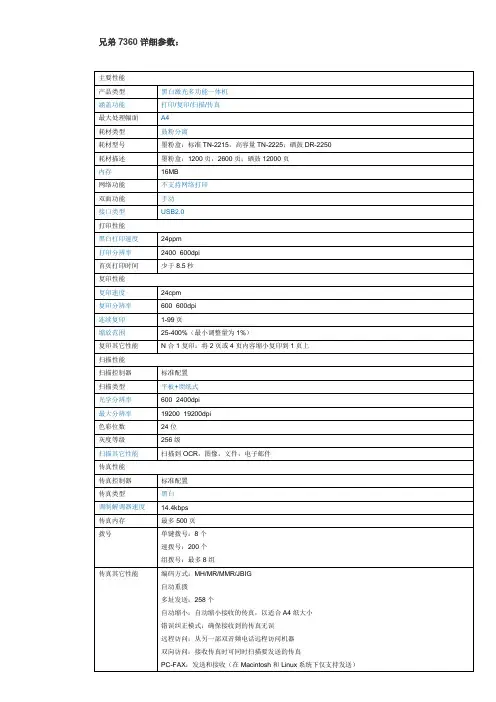
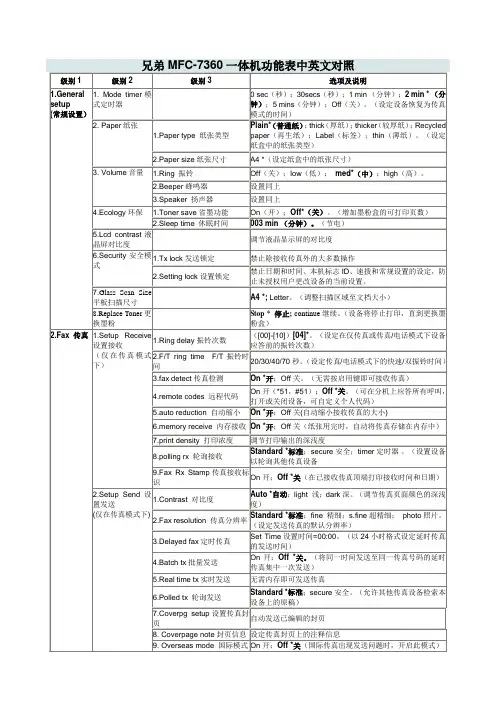
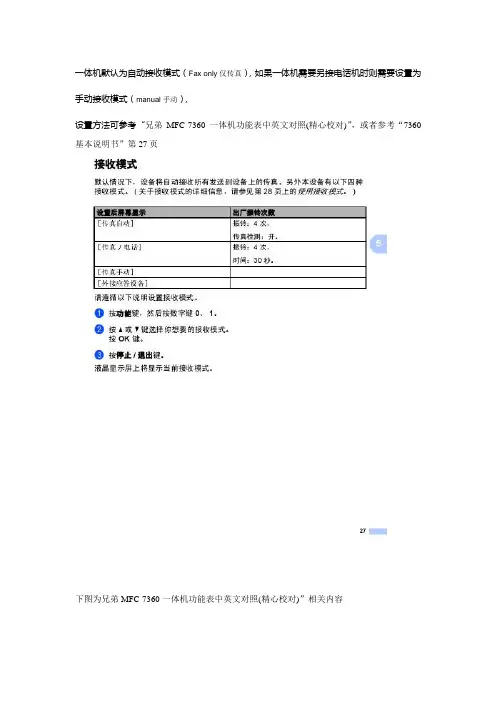
一体机默认为自动接收模式(Fax only仅传真),如果一体机需要另接电话机时则需要设置为手动接收模式(manual手动),
设置方法可参考“兄弟MFC-7360一体机功能表中英文对照(精心校对)”,或者参考“7360基本说明书”第27页
下图为兄弟MFC-7360一体机功能表中英文对照(精心校对)”相关内容
下列图示为具体操作
1.按功能键
2.按数字键0。
按OK。
或者按向上键向上键,屏幕显示0.I nitial Setup (初始设置)时,按OK
3.按传真键,在传真模式下,按键字键1。
按OK
或者按向上键向上键,屏幕显示1.Receive mode接收模式时,按OK
4.按向下或者向上键,显示manual(手动)时,按OK
如果需要设置为自动接收模式,显示Fax only(仅传真),按OK。
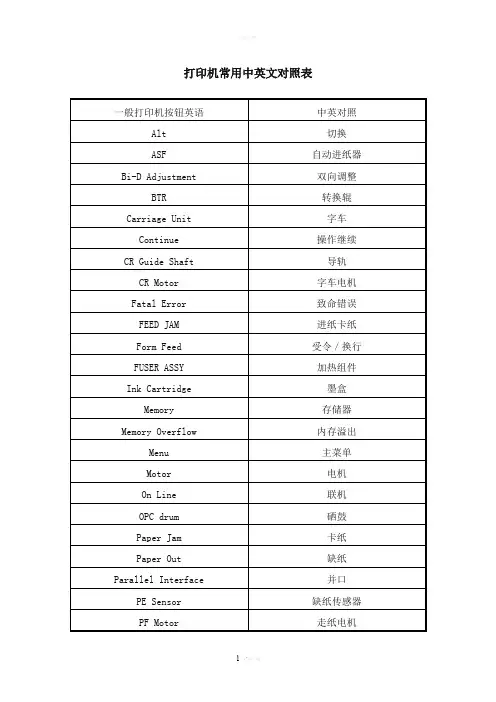
打印机常用中英文对照表HP Officejet 4255/4256一体机面板按钮介绍和菜单中英文对照列表1、Automatic Reports Setup(自动打印传真报告)[*]Send Error(只有发送传真出错时打印错误报告)[*]Receive Error(只有接收传真出错时打印错误报告) [*]Every Fax(每次传真后都打印传真报告)[*]Send Only(每次发送传真后都打印传真报告)[*]Off(关闭传真报告)2、Last Transaction(打印最近一次传真日志报告)3、Fax log(打印传真日志)4、Speed Daial List(打印快速拨号列表)5、Self-Test report(打印自检报告)[*][b]Speed Dial Setup(快速拨号设置)1、Individual Speed Dial(独立快速拨号)2、Group Speed Dial (群组拨号) - 只能选择“Individual Speed Dial”中设置的号码3、Delete Speed Dial(删除快速拨号) - 清除个人快速拨号或组快速拨号[*][b]Basic Fax Setup(基本传真设置)[/b]1、Date and Time(设定日期和时间)[list][*]日期格式:年 - 月 - 日(依次输入年月日)[*]时间格式:12:00(输入时间 24 小时制)[/list]2、Fax Header(设定传真标题) - 设置传真抬头的内容,包括公司名称和传真电话。
只能输入英文字母和数字。
在您发到对方传真机后,此信息将出现在传真件的抬头部分。
3、Rings to Answer(设定接收传真时响几声铃声后自动接收)4、Paper Size(打印收到的传真所用白纸纸张大小)[*]A4(标准 A4 纸) - 默认设置[*]Legal(美国制法律文书纸)[/list]5、Tone or Pulse Dialing(音频或脉冲拨号) [*]Pulse Dialing (脉冲拨号)[/list]6、Ring Volume(响铃和蜂鸣音量) [list][*]Low(轻)[*]Medium(适中) - 默认设置[*]High(响亮)[*]Off(关闭)[/list]7、Phone Line Monitor Volume(电话检测音量) [list][*]Medium (适中) - 默认设置[*]High(响亮)[*]Low(轻微)[/list]8、Fax Forwarding Black Only(传真转发) - 只能转发黑白传真[list][*]Off(关闭) - 默认设置[*]On(打开)[*][b]Advanced Fax Setup(高级传真设置)[/b]1、Answer Ring Pattern(响铃模式)[list][*]All Rings(所有响铃) - 默认设置[*]Single Rings(单声响铃)[*]Double Rings(二声响铃)[*]Triple Rings(三声响铃)[*]Double & Triple(两声+三声响铃)[/list]2、Busy Redial(自动发送传真时,遇占线是否重拨) [list][*]No Redial(不重拨)[*]Redial(重拨) - 默认设置,最多重复 3 次[/list]3、No Answer Redial(自动发送传真时遇无人接听时是否重拨)[list][*]No Redial(不重拨) - 默认设置,最多重复 3 次[*]Redial(重拨)[/list]4、Automatic Reduction(收到传真后是否将对方原稿自动缩放到所用白纸上再打印出来) [list][*]Off(关闭)[*]On(打开)(默认设置)[/list]5、Error Correction Mode(错误纠正模式) [list][*]Off(关)[*]On(开)(默认设置)[/list]6、Fax Speed(传真速度) [list][*]Fast(快) - 默认设置[*]Slow(慢)[*]Medium(适中)[/list]7、Phone Line Monitor Volume(电话线监测音量) [list][*]Medium (适中) - 默认设置[*]High(响亮)[*]Low(轻微)[/list][*][b]Tools(工具)[/b]1、Clean Print Cartridges(清洗墨盒) - 用于墨头有轻微堵塞时,清洁墨头2、Align Print Cartridges(校准墨盒) - 用于对墨盒进行校准,打印精度不够时执行此操作,有助于打印出高质量的效果。

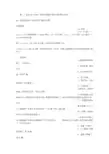
篇一:兄弟mfc-7360一体机功能表中英文对照(精心校对)注:选项中粗体字及加*号者为默认设置功能按键:fax传真scan扫描——scan to pc扫描到电脑——image图片、ocr文字识别、e-mail、file文件 copy复印——copies**复印份数篇二:brother mfc-7360多功能一体机传真扫描操作方法brother mfc-7360多功能一体机使用方法(打印、扫描之前要确认打印机连接的电脑已打开)一:发传真:1、把纸张放在进稿器上,字面向上;2、拿起听筒,拨传真号;3、听到传真信号,按“启用”键;4、挂上听筒。
二:接传真:(目前设置为“自动接收”)1)手动接收:①接电话;②按启动键;③听到信号音;④挂上话筒。
2)自动接收:电话响两声后,传真机会自己给信号的。
等着收传真就行了。
也可以按照手动接收的方式接电话。
三:设置传真接收方式:按功能键→0→1→上下键选择“传真手动/传真自动”→ok键→停止/退出键。
四、扫描(扫描结果在与打印机相连的电脑上)1、将文件正面朝上放入机器最上面的自动进稿器中(文件多页用),或者将文件正面朝下放到平板扫描板上(文件单页用)。
2、选择“扫描”;3、上下键选“扫描至电脑”,按ok键;4、选择“图像”,按ok键;5、按启用键。
1、在电脑上打开接收程序点击电脑左下角“开始”——所有程序——brother——mfc7360——pcfax接收——接收——确定,电脑右下角会出现pcfax接收软件的图标。
2、在传真机上设置pc接收按“功能”键——按数字键2,5,1——按向下键选择到“pc fax接收”——按ok——按ok——按向下键选择到“备份打印关”——按ok。
3、有传真进来时,电脑右下角的图标会闪烁,等到闪烁停止后,点击鼠标右键,选择“查看传真”篇三:兄弟mfc-7360一体机粉仓清零及加粉教程兄弟mfc—7360粉仓清零教程第一步:打开前面带brother标志的前盖(取粉仓时需打开的大前盖)第二步:按一下 clear 键(清除/返回)第三步:按一下start键(启动)第四步:按数字键00第五步:关闭前盖即可温馨提示:按键操作间隔时间不要超过3秒。
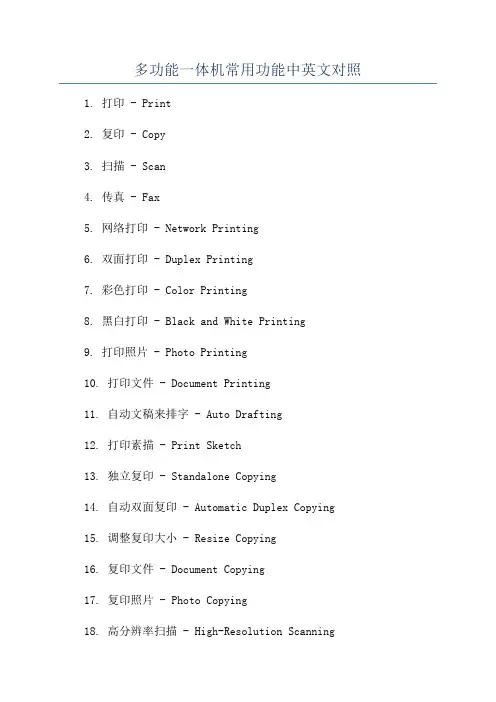
多功能一体机常用功能中英文对照1. 打印 - Print2. 复印 - Copy3. 扫描 - Scan4. 传真 - Fax5. 网络打印 - Network Printing6. 双面打印 - Duplex Printing7. 彩色打印 - Color Printing8. 黑白打印 - Black and White Printing9. 打印照片 - Photo Printing10. 打印文件 - Document Printing11. 自动文稿来排字 - Auto Drafting12. 打印素描 - Print Sketch13. 独立复印 - Standalone Copying14. 自动双面复印 - Automatic Duplex Copying15. 调整复印大小 - Resize Copying16. 复印文件 - Document Copying17. 复印照片 - Photo Copying18. 高分辨率扫描 - High-Resolution Scanning20. 扫描到网络文件夹 - Scan to Network Folder21. 扫描到USB - Scan to USB23. 扫描至PDF - Scan to PDF24. 传真文件 - Fax Documents25. 传真电子邮件 - Fax to Email26. 传真转发 - Forward Fax27. 密集打印 - Batch Printing28. 无线打印 - Wireless Printing29. 移动打印 - Mobile Printing30. 直接打印 - Direct Printing31. 远程打印 - Remote Printing32. 打印蓝图 - Print Blueprints33. 打印表格 - Print Spreadsheets34. 电子文件处理 - Electronic Document Handling35. 自动文档进给器 - Automatic Document Feeder36. 多页扫描 - Multi-Page Scanning37. 快速打印 - Quick Printing38. 自动航道选择 - Automatic Tray Selection39. 多功能控制面板 - Multi-Function Control Panel40. 高速打印 - High-Speed Printing41. 即插即用 - Plug and Play42. 自动开关机 - Auto Power On/Off43. 省电模式 - Power Saving Mode44. 耗材管理 - Supplies Management45. 打印预览 - Print Preview46. 快速拷贝 - Quick Copy47. 自动排序 - Automatic Sorting48. 自动双面扫描 - Automatic Duplex Scanning50. 打印明信片 - Print Postcards51. 对接多个设备 - Connect Multiple Devices52. 打印邮件 - Print Emails53. 打印备忘录 - Print Memos54. 自动校正 - Automatic Calibration55. 光盘打印 - Print on CDs/DVDs56. 快速扫描 - Quick Scanning57. 多种扫描模式 - Multiple Scanning Modes58. 传真存储 - Fax Storage59. 传真重传 - Fax Resend60. 电子邮件传真 - Email to Fax61. 电子文件转换 - Electronic File Conversion62. 打印讲义 - Print Handouts63. 防止用纸堵塞 - Paper Jam Prevention64. 自动补充纸张 - Automatic Paper Tray Refilling65. 快速替换墨盒 - Quick Ink Cartridge Replacement66. 打印通知 - Print Notifications67. 自动修复图像 - Automatic Image Correction68. 增强扫描质量 - Enhance Scanning Quality69. 打印多种纸张 - Print on Various Paper Types70. 打印宣传册 - Print Brochures71. 多种文件格式支持 - Support for Multiple File Formats72. 手机远程打印 - Mobile Remote Printing73. 网络共享 - Network Sharing74. 互联网打印 - Internet Printing75. 网络扫描 - Network Scanning76. 网络传真 - Network Faxing77. 即时打印 - Instant Printing78. 打印车票 - Print Tickets79. 打印发票 - Print Invoices80. 打印证件照 - Print ID Photos81. 快速打印照片 - Quick Photo Printing82. 打印贺卡 - Print Greeting Cards83. 自动识别纸张类型 - Automatic Paper Type Recognition84. 打印商业文件 - Print Business Documents85. 打印合同 - Print Contracts86. 打印报告 - Print Reports87. 多种打印设置 - Multiple Printing Settings88. 打印计划 - Print Schedules89. 自动封装文件 - Auto File Packaging90. 自动拍摄扫描 - Auto Capture Scanning91. 打印日记 - Print Journals92. 高质量打印 - High-Quality Printing93. 故障诊断 - Troubleshooting94. 打印密度调节 - Print Density Adjustment95. 碳粉调节 - Toner Adjustment96. 过滤扫描结果 - Filter Scanning Results97. 打印美术作品 - Print Artwork98. 打印季报表格 - Print Quarterly Reports99. 打印发表的文章 - Print Published Articles。
兄弟7360中英文菜单对照表7340、7470等机型部分适用以下内容为个人翻译,水平有限,觉得有用的话,请顶一下,谢谢!按Menu(菜单)键进入一级主菜单:1.General Setup一般设置2.Fax 传真3.Copy复印4.Print Reports打印报告5.Machine Info. 系统信息0.Initial Setup初始设置按OK(确认)键进入次级菜单:1、General Setup一般设置:1.Mode Timer模式改变时间设定(分钟)2.Paper纸张设置(Paper Type纸张类型Paper Size纸张大小)3.V olume音量设置(Ring铃声Beeper蜂鸣器Speaker扬声器)4.Ecology生态学(Toner Save省墨模式Sleep Time进入睡眠时间)5.LCD contrast显示屏对比度设置6.Security安全设置7.Glass Scan Size扫描尺寸(A4默认)8.Replace Toner更换墨粉(stop停止continue继续)2.Fax 传真:9.Setup Receive设置接收10.S etup Send设置发送11.A ddress Book底子薄12.R eport Setting报告设置13.R emote Fax Option远程传真设置14.D ial Restrict拨号限制15.R emaining Jobs未完成的传真任务16.M iscellaneous其它设置3.Copy复印:1.Quality打印质量2.Brightness亮度设置3.Contrast对比度设置4.Print Reports打印报告:1.XMIT Verify2.Help List帮助列表3.Tel Index List电话索引表4.Fax Journal传真记录5.User Settings用户设置6.Order Form请求表格5.Machine Info. 系统信息:1.Serial NO.机器序列号2.Page Counter打印纸张数量统计3.Drum Life墨盒剩余寿命5.User Settings用户设置6.Order Form请求表格0.Initial Setup初始设置:1.Receive Mode接收模式2.Date&Time日期与时间设置3.Station ID机器标识4.Tone/Palse音频/脉冲切换5.Dial Tone拨号音频6.Dial Prefix拨号前缀7.Reset恢复出厂设置功能按键:FAX传真SCAN扫描——Scan to PC扫描到电脑——Image图片、OCR文字识别、E-mail、File文件COPY复印——Copies**复印份数。
Paper jam rear(后部卡纸)
Paper jam tray(纸盒卡纸)
Scanner locked(扫描仪被锁定)扫描仪平板传感器不能回到初使位置
Toner life end(墨盒用尽)
Toner low(墨粉不足)
Unable to init (无法初始化)设备出现机械故障
Unable to print(法初打印)备出现机械故障
Unable to scan(法初扫描备出现机械故障
Wrong paper size (纸张大小不正确)
兄弟MFC7470D清零
1、按功能键开机,出现英文MAINTENANCE,通过上下键,来选择01,按确认键,再选择74,按确认键,把2020改为1020,按停止键,再选择84,按确认键,选择英文PROCESS.CHECK.再按确认键,然后关机,再开机,出现PROCESS.CHECK.,通过选择TONER CART RE set ,再按确认键两次,然后关机。
2、再按功能开机,选择74。
按确认键,把1020改为2020确认键,按停止键退出,再先择84,按确认键,再选择到CHECKER MODF OFF,按确认键,关机,开机。
另一种清零方式:
在设置里面找到打印机墨盒跟换,改到更换墨粉盒,然后放入加好
粉的粉盒硒鼓,打开前盖的情况下选择,“清楚”按键然后手工输入“00”3秒后关闭前盖,机器预热,然后问题解决。
Brother MFC-7360多功能一体机使用方法(打印、扫描之前要确认打印机连接的电脑已打开)一:
发传真:
1、把纸张放在进稿器上,字面向上;
2、拿起听筒,拨传真号;
3、听到传真信号,按“启用”键;
4、挂上听筒。
二:
接传真:
(目前设置为“自动接收”)1)手动接收:
①接电话;②按启动键;③听到信号音;④挂上话筒。
2)自动接收:
电话响两声后,传真机会自己给信号的。
等着收传真就行了。
也可以按照手动接收的方式接电话。
三:
设置传真接收方式:
按功能键→0→1→上下键选择“传真手动/传真自动”→ok键→停止/退出键。
四、扫描(扫描结果在与打印机相连的电脑上)
1、将文件正面朝上放入机器最上面的自动进稿器中(文件多页用),或者将文件正面朝下放到平板扫描板上(文件单页用)。
2、选择“扫描”;
3、上下键选“扫描至电脑”,按OK键;
4、选择“图像”,按OK键;
5、按启用键。
1、在电脑上打开接收程序点击电脑左下角“开始”——所有程序——Brother——MFC7360——PCfax接收——接收——确定,电脑右下角会出现PCfax 接收软件的图标。
2、在传真机上设置PC接收按“功能”键——按数字键2,5,1——按向下键选择到“PC Fax接收”——按OK——按OK——按向下键选择到“备份打印关”——按OK。
3、有传真进来时,电脑右下角的图标会闪烁,等到闪烁停止后,点击鼠标右键,选择“查看传真”。